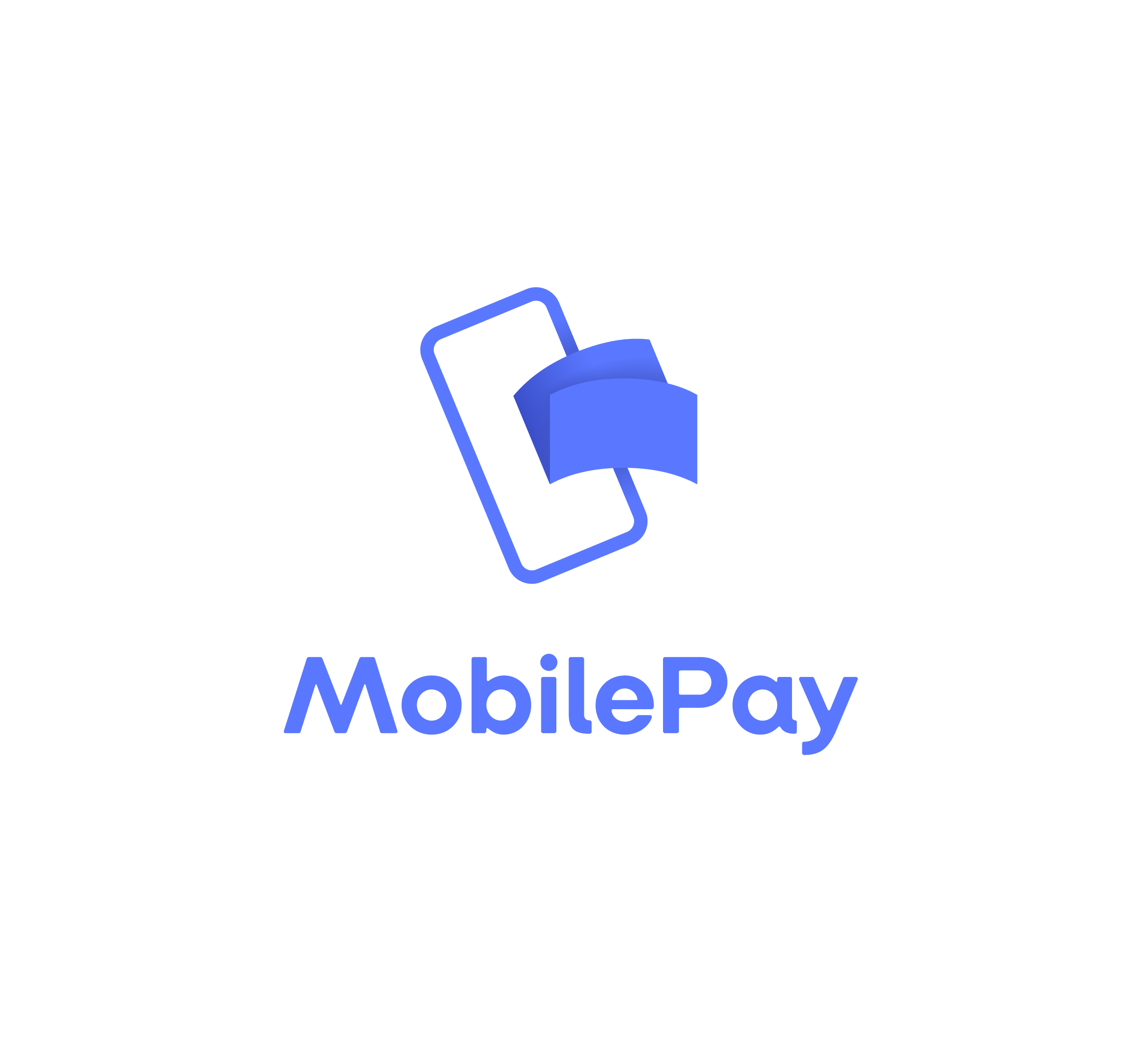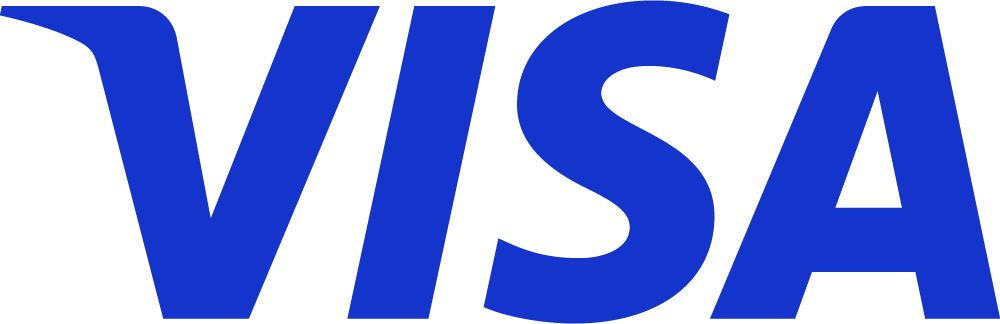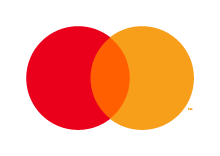Det kan give mening at sætte en Microsoft mail op som bilagskilde igennem IMAP, hvis du:
- Skal have en ekstra Microsoft mail tilknyttet din Kontolink aftale
Skal du kun have 1 Microsoft mail tilknyttet, kan du følge denne guide i stedet:
Sådan forbinder du Microsoft med IMAP i Kontolink
- Log ind på app.kontolink.com
- Gå til menuen (de 3 vandrette streger øverst til venstre)
- Vælg her “Bilagskilder”
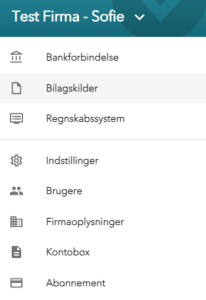
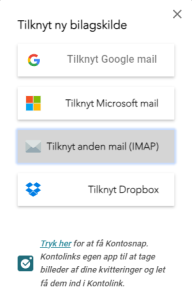
4. Vælg først “Tilføj ny”
5. Vælg nu “Tilknyt anden mail (IMAP)”.
←
6. Indtast dine login oplysninger til din mail
7. Klik “Videre”.
(Bliver du dirigeret til manuel opsætning, scroll til næste afsnit)
→
8. Du skal nu vælge hvilken mappe/indbakke, Kontolink skal hente bilag fra.
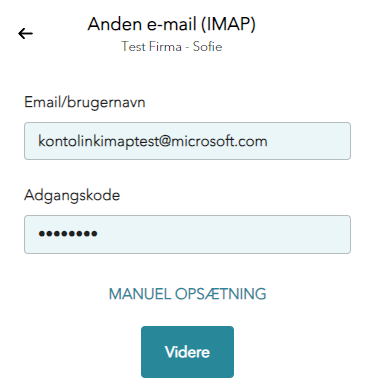
Wupti, så er din Microsoft mail tilknyttet via IMAP.
Der vil være tilfælde, hvor der er brug for flere oplysninger for at sætte IMAP op. Her kan du lave en manuel opsætning.
Følg de næste steps for at komme igennem den manuelle opsætning til Microsoft.
Opret et App Password i Microsoft
De fleste IMAP forbindelser via Microsoft, kan lykkedes ved at oprette et App Password. Følg de simple steps her:
1. Start med at gå ind på Grundlæggende om sikkerhed, på din Microsoft-konto.
2. Klik på “Avancerede sikkerhedsindstillinger” (Hos nogle “Flere sikkerhedsindstillinger”).
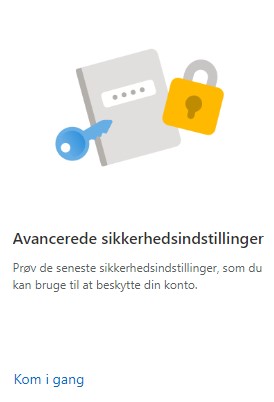
3. Vælg herunder “Opret nyt appadgangskode”.
OBS: Det er kun muligt at oprette en appadgangskode såfremt du har totrinsbekræftelse slået til.
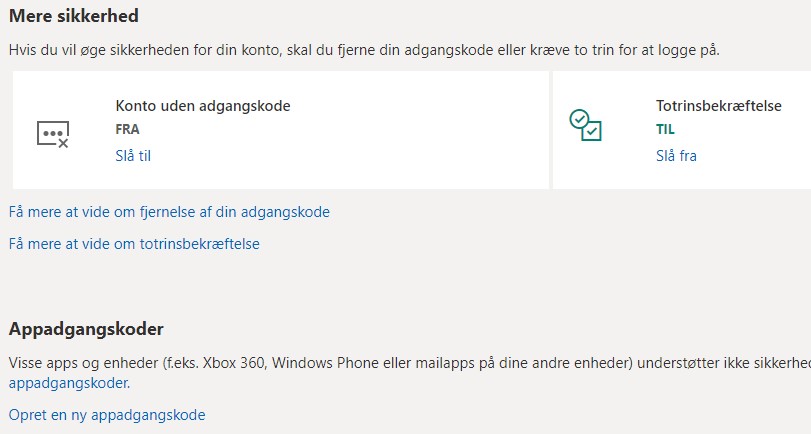
4. Herefter vil du få en kode frem, som du kopierer og indsætter som kodeord ved IMAP opsætningen i Kontolink.
Sådan! Så er der forbundet, så Kontolink kan indsamle dine bilag.
Er du i tvivl om hvordan du opretter appadgangskoden? Klik her
Skal vi hjælpe dig med IMAP?
Vi giver altid en hjælpende hånd med, så skriv eller ring gerne til os.
- hello@kontolink.com
- 71 99 97 70